Как выбрать материнскую плату, какую лучше выбрать. Как выбрать материнскую плату: самые важные правила
Материнская плата не зря имеет такое название, ведь она и вправду является «мамой», которая связывает все компоненты, позволяет системе работать без сбоев, повышая общую производительность всех деталей. Начнем с того, что не нужно приобретать недорогую и некачественную материнскую плату, чтобы потом установить на неё дорогостоящие
комплектующие, ведь мало того, что они не смогут показать все свои возможности, так и будет высокий риск неравномерных нагрузок. И наоборот, нет смысла в дорогой материнской плате, при скромности остальных комплектующих. Что нужно знать, чтобы правильно сделать выбор материнской платы для игрового компьютера. Во-первых нужно распределить свой бюджет так, чтобы денег хватило на все, при этом все детали должны быть одного уровня. Материнская плата начинается с чипсета
, который напрямую воздействует на производительность. Делится он по компаниям-производителям процессоров: Intel
и AMD
. Собственно, выбирать нужно именно и по этому параметру.
Кроме этого, есть и классы чипсетов, от начального и до максимального, которые сортируются в соответствии с требованиями производительности. Цена прямо пропорциональна классу.
также могут быть разными, делится на три формы: ATX, MicroATX (mATX), Mini-ITX. ATX
является самым стандартным размером для плат, именно такие можно увидеть практически везде. Остальные являются урезанными версиями, которые для игрового компьютера рассматриваются очень редко.

Выбирайте сокет у материнской платы такой, чтобы он подходил к процессору, в противном случае работать ничего не будет.
Слотов памяти может быть от двух до четырех.
Чем больше слотов – тем выше амбиции у платы, ведь тогда получится установить дополнительные модули.
По типу объема частоты и поддерживаемой памяти также сверяйтесь с остальными комплектующими, чтобы не возникло проблем с состыковкой. Постепенно на смену DDR3 приходит DDR4
, хотя пока что хватает и первого варианта, который считается самым распространенным. Диапазон частот сверяйте с процессором.
Разъем PCI-E х16, необходимый для установки видеокарты, лучше всего выбирать последней версии, ведь они совместимы со всеми моделями комплектующего. Таких разъемов может быть несколько, для установки двух, трех или четырех видеокарт.
Для подключения хороших HHD и SSD, потребуется несколько SATA3 разъемов, чтобы диски смогли работать на всю мощь.
Хорошие материнские платы для игрового компьютера и цены на них.
ASUS Z170I Pro Gaming
Является материнской платформой для самых сильных поклонников игр, при этом она выполнена в формате mini-ITX, что является не частым явлением. Но все же, это ASUS, так что постараемся довериться компании и понять, какие же плюсы и минусы есть у этой модели.
Отлично подойдет для простого любителя игр, который хочет собрать компактную систему., ведь здесь слабый разгон из-за достаточно ограниченной подсистемы питания. Так как формат мелкий, то и из разъемов здесь все только самое необходимое. Купить эту материнскую плату можно за 11000 рублей, цена примерная, и может меняться в любую сторону, правда незначительно. Если Вы любите игры, эта материнская плата как раз создана для игровых компьютеров начальной стадии.

MSI Z170 Gaming M9 ACK
Достаточно стандартная материнская плата от MSI, но с некоторыми особенностями, которые могут обратить внимание именно на себя.
Дело в том, что Z170 не позиционирует себя, как материнская плата для разгона, хотя при этом показывает здесь неплохие результаты. Много внимания уделяется системе охлаждения, качественному встроенному звуку, что на данный момент является редкостью. Купить материнскую плату MSI Z170 Gaming M9 ACK можно за 29000 рублей, цена абсолютно средняя для такого уровня комплектующего.

Biostar Hi-Fi H170Z3
Интересная материнская плата, которую на российском рынке встретить очень трудно, так что если выбор падет именно на нее, то придется заказывать через интернет магазин.
Модель бюджетная, но при этом показатели оказываются очень хорошими. Первое, что бросилось в глаза – температура, ведь даже с мощным процессором Intel Core i5-6600K, никакого перегрева не наблюдается. Также производитель позаботился и о виде стандартной памяти, можно поместить как DDR4, так и DDR3. Это говорит о том, что Hi-Fi H170Z3 может показать себя хорошо и на дальнейшие планы через пару лет. Есть лишь пара минусов – подсветку нельзя отключить и придется включить регулировку оборотов вентиляторов. Но для своей цены эта модель является настоящим кладом.

ASRock X99 OC Formula
X99 OC Formula является отличным выбором при покупке материнской платы для игрового компьютера, ведь здесь есть все, что необходимо. С разгоном могут возникнуть некоторые проблемы, но если вы их преодолеете, то сможете получить максимальный из возможных результатов. Также подкупает и подсистема питания, восьмислойная печать платы и полный набор функций для лучших «мамок». Купить материнскую плату ASRock X99 OC Formula можно за 23000 рублей

В конце хотелось бы сказать: выбирайте такие материнские платы, на которых будет хороший гарантийный срок, чтобы потом не возникло проблем с заменой.
Вконтакте
update 11.12.2014
Многие начинающие пользователи при сборке компьютера часто сталкиваются с проблемой: потратили сотни долларов на комплектующие, а они не подходят к друг другу. Или подходят, но некорректно работают, а может быть, и вовсе отказываются работать.
Вследствие такого подбора производительность компьютера упирается в то или иное "узкое место", а дорогие составляющие оказываются пустой тратой денег.
Всему виной оказывается неправильно подобранная материнская плата.
Мы постараемся помочь вам выбрать и купить материнскую плату.
Так на что же нужно обращать внимание и что учитывать при выборе материнской платы?
Материнская (системная) плата - один из наиболее важных компонентов системного блока. Она обеспечивает питание, сопряжение и работу всех устройств ПК, начиная от процессора и заканчивая мышью. Большинство комплектующих компьютера вставляются в специально предназначенные для них разъёмы (сокет для процессора, слоты - карт расширения и памяти) на материнской плате.
Ключевым элементом компьютера является процессор.
Об этом мы говорили в ранее написанных статьях:
Процессор имеет своё гнездо на материнских платах (Socket).
Основная масса Материнских плат выпускается для платформ INTEL
или AMD
.
Соответственно и сокет на них предназначен для процессора INTEL или AMD.
Сокеты процессоров Intel и AMD не взаимозаменяемы.
Для платформы INTEL процессор только INTEL, для AMD - только AMD!!!
На данный момент для современных процессоров Intel выпускаются материнские платы с сокетами - LGA 1155 (Socket 1155), LGA 2011 (Socket 2011) и LGA 1150 (Socket 1150) .
Ранее компания Intel выпускала LGA1366 (Socket 1366) или LGA1156 (Socket 1156), для устаревших процессоров Intel используются LGA775 (Land Grid Array, Socket 775), PGA478 (Socket 478).
В названии сокета цифры обозначают количество контактов. На процессоре находится соответствующее количество контактных площадок или ножек.
Для процессоров AMD выпускаются другие разъёмы, самый новый, на данный момент Socket FM1, FM2, FM2+ , но ещё выпускаются и на Socket AM3+ . До них выпускались материнские платы с Socket AM3, Socket AM2,AM2+, "плюс" означал совместимость сокета с более новым процессором. Давно устаревшими считаются Socket 754 (754 контакта) и Socket 939 (939 контактов). Но они ещё встречаются в домашних и офисных компьютерах.
ВАЖНО!
При выборе материнской платы обязательно проверьте её параметры, она обязательно должна поддерживать нужную модель и требуемый тип и частоту
.
Проверить список поддерживаемых процессоров можно на официальном сайте производителя материнской платы в разделе CPU List Support
, а рекомендуемые модули оперативной памяти в разделе Memory QVL
.
Доверяйте данным только с официального сайта производителя!
Чипсет материнской платы.
Чипсет (набор системной логики) - это набор микросхем, ранее
состоящий в основном из северного и южного мостов.
Теперь же в последних моделях материнских плат отсутствует северный мост (так как шина FSB удалена, а контроллер PCI-e x16 и контроллер оперативной памяти находится непосредственно на кристалле процессора). Чипсет являет собой фактически один мост, отвечающий за работу SATA- , USB-контроллеров и PCI- устройств.
Северный мост (Northbridge) - это набор логики, который обеспечивал обмен данными между процессором и оперативной памятью через системную шину (FSB), между процессором и видеокартой.
На данный момент северный мост остался только на платформах LGA1366 (чипсет Х58) и отвечает только за связь процессор-видеокарта(-ы).

Южный мост (Southbridge) - микросхема, обеспечивающая взаимодействие ЦП c другими компонентами компьютера - винчестерами, картами расширения, интерфейсами SATA, IDE, USB, PCI и другими периферийными устройствами.
На новых платформах чипсет и состоит, собственно, только из южного моста.

Чипсеты Intel
:
- самый новый чипсет под LGA1150
: Z97, H97, Z87, H87, H81, B85 все чипсеты поддерживают встроенную графику..
- ныне выпускаемые под LGA1155
: P67 без поддержки графики и H67, Q67, H77, Z68, Z77 с таковой.
- ныне выпускаемый чипсет под LGA2011
: X79 (и скоро должен быть X99).
- устаревшие чипсеты под LGA1156
: P55 без поддержки графики и H55, H57, Q57 с поддержкой.
- устаревший чипсет под LGA1366
: X58
- устаревшие чипсеты под LGA775
: P965, P31, P35, P43, P45 без встроенного видеоядра, и G965, Q35, G31, G33, G35, G41, G43, G45 с оным.
Чипсеты серии "Х "(X38, X48, X58, X79) позиционируются как производительные платформы, для геймеров и энтузиастов-оверклокеров.
Мы рекомендуем купить самую новую платформу Socket1150 на чипсете Z97, H97 для процессоров Core i3, Core i5, Core i7 четвёртого (Haswell) и Core i3, Core i5, Core i7 пятого (Broadwell) поколения.
Чипсеты H81, H67, Q67, H77 с поддержкой графической подсистемы прекрасно подойдут для офисных конфигураций.
Также можно купить материнскую плату s1155 на чипсете Z77 для Core i3, Core i5, Core i7 второго () и третьего (Ivy Bridge) поколения.
Чипсеты AMD
:
- самые новые чипсеты под socket FM2, FM2+
: A85X, А75, А55;
- также ныне выпускаемые под socket FM1
: А75, А55;
- уходящие чипсеты под socket AM3 и AM3+
: 990FX, 990X, 970, 890GX, 890FX, 880G, 870, 790GX, 785G, 780V, 780G, 770, 760G;
- устаревшие чипсеты под socket AM2 и АМ2+
: 790GX, 785G, 780V, 780G, 770, 760G, 740, 740G, 690G, 690V.
Чипсеты NVIDIA
.
Чипсеты nForce производства компании Nvidia зарекомендовали себя как "прожорливые" в плане энергопотребления, слишком горячие в плане тепловыделения, проблемно-ненадёжные в силу выше перечисленных факторов.
Статистика показывает, что мат. платы, основанные на чипсетах nForce, часто выходят из строя.
Ранее такие мат. платы приобретали для построения графической конфигурации SLI.
Теперь же, поддержка SLI добавлена во все новые чипсеты Intel, соответственно материнскую плату, основанную на чипсете NVIDIA, нецелесообразно покупать, если вы не собираетесь устанавливать в компьютер две (три) видеокарты NVIDIA GeForce в режиме SLI, так как лучше купить мат.плату компании Intel с поддержкой SLI.
Выбор делайте исходя из имеющейся у вас суммы денег. Естественно, чем новее чипсет, тем производительней будет система, но материнские платы на новых чипсетах несколько дороже.
Тип и количество слотов для оперативной памяти.

Память DDR и DDR2 уже устарела, сейчас используется память DDR3.
При покупке материнской платы следует учесть, какую частоту памяти поддерживает контроллер в процессоре и сама материнская плата, а также какой максимальный объём памяти можно установить в каждый слот, так как существуют ограничения по объёму одной планки в каждый слот.
Сейчас распространена память DDR3 с частотами 1600 МГц.
Хотим обратить ваше внимание, что модули памяти, например, с частотой 1866 или 1600 МГц будут работать на материнской плате, поддерживающей память с частотой 1333МГц, но их рабочая частота понизится до отметки, максимально поддерживаемой материнской платой, т.е. вместо 1866, 1600 МГц память выдаст 1333 МГц.
Только потом, чтобы добиться требуемой частоты (1600 или 1866), нужно будет в выставить требуемую частоту.
Также при выборе материнской платы нужно учитывать количество слотов для оперативной памяти.
Обычно в бюджетных материнских платах присутствуют только два слота, что ограничивает возможность наращивания, со временем, объёма оперативной памяти.
В более производительных платах присутствует от 4-х и более разъёмов для установки памяти, это позволяет со временем добавлять количество планок, соответственно и объём.
ВАЖНО!
Память типа DDR3 нельзя установить на плате, поддерживающей только DDR2. А DDR2 не станет на платах поддерживающих только DDR3. В слотах DDR2 и DDR3 "ключ" находится в разных местах.
(кликните на картинку для увеличения)


Подробнее о типах, видах и режимах работы вы сможете прочитать в статье о выборе оперативной памяти:
Количество и тип слотов PCI Express x16 для подключения видеокарт.

Ранее в материнских платах для подключения видеокарт использовали слот AGP
, но он устарел и теперь все новые и ныне выпускаемые мат. платы используют только
слот PCI Express X16
.
Меняются лишь версии слотов x16:
- PCI Express x16 v1.1
- PCI Express x16 v2.0
- PCI Express x16 v2.1
- PCI Express x16 v3.0
Они отличаются между собой только увеличенной пропускной способностью. Желательно (не обязательно) и видеокарты под эти слоты должны быть той же версии, хотя производители оставили все версии обратно совместимыми. То есть, в слот PCI Express x16 v3.0 можно спокойно установить видеокарту v2.0 или v2.1 и она будет нормально работать, и наоборот.
В теории в новых версиях увеличена только пропускная способность самого интерфейса, а на практике если установить одну и ту же видеокарту, например, в слот v2.1 и в v3.0 то разница в производительности самой видеокарты не превысит 2%.
Соответственно при выборе мат. платы желательно (но не критично) чтобы слоты PCI Express x16 были v3.0.
Также если в игровой конфигурации планируется использовать 2 или 3 видеокарты, то необходимо, чтобы на плате имелись 2 или 3 слота типа PCI Express x16, причём с поддержкой режима двух видеокарт (для SLI необходим чипсет Intel последнего поколения или чипсет Nvidia с поддержкой SLI, для Crossfire - чипсет AMD или Intel с поддержкой режима Crossfire). Кроме того, нужно учитывать размещение этих слотов. Современные видеокарты из-за своих больших размеров и массивной системы охлаждения перекрывают соседний с видеокартой слот! А при установке двух или трёх видеокарт на некоторых платах перекрываются все слоты!
Подробнее о режимах SLI и Crossfire прочитаете в статье:
Если не планируется устанавливать более одной видеокарты, или вообще работа будет проводиться на встроенной, то достаточно одного слота PCI-E x16 для обеспечения нужд системы.
Наличие современных разъёмов для подключения жёстких дисков и оптических приводов.

Такие разъёмы называются SATA и имеются в любой современной материнской плате. Но их количество и тип может быть разным.
На данный момент широко распространены мат. платы с разъёмами SATA II со скоростью передачи данных З Гб/с.
В новейших материнских платах массово внедряется новый разъём SATA III, внешне он ничем не отличается, отличие только в скорости передачи данных у SATA III - 6 Гб/с.
Мы рекомендуем купить материнскую плату оборудованную разъёмами SATA III, в связи с тем, что все современные жёсткие диски или выполнены с поддержкой стандарта SATA III 6 Гб/с.
Хотя SATA II и SATA III обратно совместимы - т.е. HDD SATA III совместим с разъёмом SATA II, только пропускная способность интерфейса снизится до 3 Гб/с.
Чем больше жёстких дисков (SSD или HDD) и оптических приводов (ODD) вы планируете подключить, тем больше нужных вам SATA-разъёмов должно быть на материнской плате.
Наличие встроенной звуковой, сетевой карты.
На данный момент практически во всех современных материнских платах есть встроенные звуковая и сетевая карты. Для рядового пользователя в бюджетном варианте их вполне хватит.
Но существуют также и PCI звуковые карты, для более требовательных меломанов, а также и PCI сетевые карты, кому необходима дополнительная или более скоростная сетевая плата или беспроводной доступ WI-FI.

Количество слотов PCI или PCI Express x1 для подключения дополнительных устройств.
При выборе материнской платы необходимо учитывать количество плат расширения (модем, сетевая карта, звуковая карта, TV-тюнер и т.д.), которые вы хотите или планируете установить в компьютер, и количество слотов PCI или PCI Express x1, имеющихся на материнской плате. Иначе вы рискуете остаться без модема или ещё чего-нибудь по причине нехватки слотов. Также не стоит забывать о системах охлаждения видеокарт, которые после установки могут перекрывать соседние слоты.
Охлаждение системы питания (MOSFET) процессора, а также северного и южного мостов (чипсета).
Наличие радиатора на MOSFET-ах стабилизатора питания процессора является плюсом, и это - отличительная особенность производительных и качественных материнских плат известных производителей.




Так же стоит обратить внимание на охлаждение северного моста, в тех платах где он есть, чем больше радиатор на северном мосте, тем лучше охлаждение. Южные мосты, ну и новые чипсеты, где всего один мост, производители переработали и свели тепловыделение к минимуму. Соответственно и охлаждающий радиатор теперь намного лучше охлаждает чипсет.
Это не самое главное, что надо учитывать при выборе платы, но рекомендуется принимать во внимание, поскольку системы питания процессора и чипсеты (в которых есть северный мост) современных материнских плат, при загруженных режимах требуют качественного охлаждения.
Формфактор материнской платы.
Основные формфакторы (типоразмеры) материнских плат:
- ATX 30,5х24,4 см - производительные системы (для геймеров, оверклокеров, рабочих станций). Такие материнские платы имеют полноценное питание процессора, максимальное количество разъёмов и портов, дополнительные платы (Wi-Fi, звук).

- mini-ATX 28,4х20,8 см - бюджетные домашние системы. Немного урезанные версии своих полноценных собратьев. Они имеют меньше функций, портов, дополнительных разъёмов и упрощённую систему питания процессора.

- micro-ATX 24,4х24,4 см - офисные машины нижнего ценового сегмента. Урезанные, компактные версии материнской платы с минимально необходимым набором разъёмов и портов, зачастую с поддержкой графики процессора (или встроенной видеокартой) и простой схемой питания процессора.

- mini-ITX 17,0x17,0 см - современные компактные домашние мультимедийные системы. Они имеют минимальные размеры, сделаны по принципу All-in-One (иногда процессор встроен прямо в плату), но имеют максимальное количество мультимедийных выходов/входов и хороший функционал.

Производители материнских плат.
Мы рекомендуем вам приобретать материнские платы от ведущих производителей: ASUS, Gigabyte, EVGA, XFX или MSI,
так как они используют новые технологии при изготовлении своей продукции, качественные материалы и комплектующие, например, конденсаторы и дроссели с ферритовыми сердечниками. Фирмы ASUS, Gigabyte, EVGA, XFX, MSI используют твердотельные конденсаторы
ведущих японских производителей.

Срок службы этих конденсаторов значительно дольше, чем у их электролитических собратьев , которые через несколько лет могут вздуться и потребовать замены.

Менее популярными (но не значит, что некачественными) являются следующие фирмы: Foxconn, Elitegroup, Abit, ASRock.
Сегодня мы собираем игровой компьютер 2017.
Рассмотрим бюджетные и более дорогостоящие варианты.
Классификация оборудования
Для того чтоб не платить больше за не нужные комплектующие в вашей машине, следует сразу определиться, чего вы ожидаете от него получить?
Компьютер для использования дома должен быть таким, на котором можно и детям в игры поиграть и самому фильм после трудового дня посмотреть.
Для данного типа машинки можно подобрать массу вариаций от самого дорогого до самого дешевого. Лишь бы вам понравилось.
Если же нужен инструмент, на котором будет производиться работа с различными документами, а иногда просмотр видео, то это еще проще вариант, не требующий лишних затрат. Это компьютер для офиса.
Самым дорогостоящим и прихотливым является последний тип – компьютер для игры. Он может выполнять множество задач, в зависимости от ресурсов.
Комплектующие в нем всегда самые мощные и самые дорогие. Поэтому такой аппарат может позволить себе не каждый.
Теперь вы в состоянии самостоятельно определить цену, за сколько можно собрать игровой компьютер 2017.

Игровой компьютер за 12 тысяч
Собрать игровой компьютер 2017 года за 12 000 руб. будет немного трудно.
Видеоядра такого бюджетного варианта не будут иметь качественную картинку при воспроизведении, но она будет.
Преимуществом является то, что все нынешние MicroATX платы укомплектованы слотом PCI-E x16 для видеокарт, это дает возможность немного повременить с видеокартой, попозже докупить дискретную.
При сборке дешевого компьютера можно остановить свой выбор на Intel или AMD.
Процессоры Intel имеют слабенькую вмонтированную видеокарту, но достаточно мощный процессор. А компания AMD предлагает четырехядерную машинку, которая немного слабее, но зато графический процессор у нее производительней.
На оба варианта можно ставить одинаковый блок питания и корпус. Различия начинаются при выборе материнской платы, оперативки и процессора.

Корпус Frime FC-004B можно приобрести за 1370 рублей. Размерами он не огромен, но поместится все необходимое.
Блок питания в нем, откровенно говоря, слабый, если собирать аппарат посерьезней.
Но для самого бюджетного варианта, потребление энергии которого будет составлять около 100 Вт, такой вариант вполне подойдет. Сборка – Китай.

Для небольшого количества видеоигр, при желании создать самый дешевый компьютер логично будет обратиться к Western Digital WD3200AAJS, который можно купить за 1185 рублей.
Его объем - 320 Гб. Этого будет достаточно для хранения 4-5 игрушек и немного фото и музыкальный папок.
Процессор
В пределах 4900 руб. можно найти .
Это четырехядерный процессор, который устанавливается в платы с сокетом FM2+.
Имеет 4 Мб собственной памяти и работает на частоте 3,1 ГГц.
Конечно это вариант не для суперкомпьютера, но так можно собрать самый недорогой вариант. На нем вы сможете и в игры поиграть и с документами поработать.
TDP равняется 65 Вт – это говорит о том, что блок питания хорошей мощности, а при охлаждении хватит стокового кулера.
Оснащен графической подсистемой ЦП - ГП Radeon R7, которая функционирует на частоте 720 МГц, 8 блоками растеризации, 384 потоковыми процессорами GCN и 24 блоками текстурирования.
При включении типовых конфигураций, GTA V делает сталые 30 FPS.
Этой запчасти вполне достаточно для такой игрушки, как танчики. Конечно, графика будет хромать.
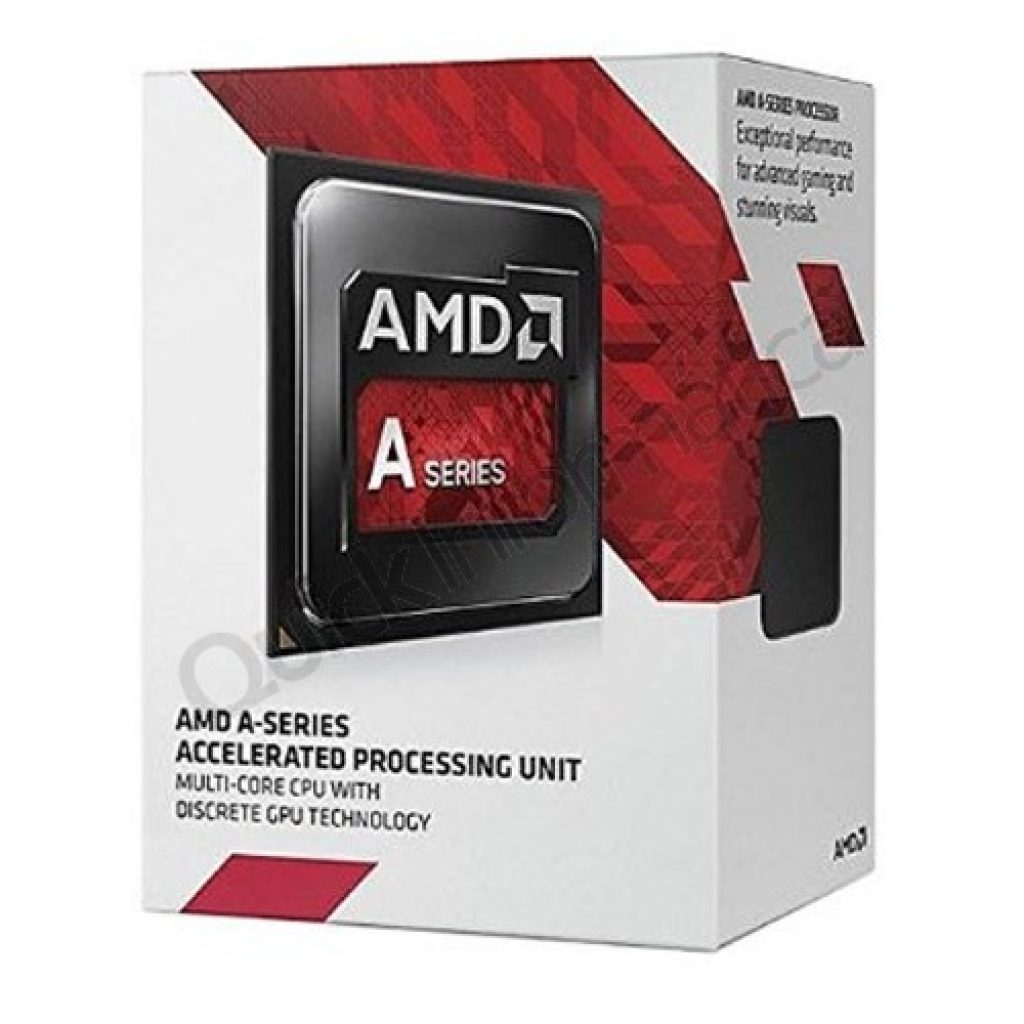
Процессор Celeron G3900 в продаже от 2230 руб.
Характеризуется отличной продуктивностью при доступном бюджете. Имеет 2 Мб памяти и два ядра.
Частота равняется 2,8 ГГц. Этот вариант также хорош тем, что при расходе всего в 35 Вт, он слабо нагревается и достаточно экономичен. Но графика хромает.
Получится всего 30 FPS при самых наименьших установках качества GTA V.
Опять таки, в танчики можно будет играть без особо заметных проблем.

ОЗУ
ОЗУ для AMD. Оптимальным вариантом оперативки для AMD является Team TED34G1600C1101. Цена на рынке от 1630 рублей. Однако, если нигде ее не найдете, можно заменить, например, DDR3 DIMM - не важно какую планку, с объемом памяти в 4 Гб. Это тот нужный объем оперативки, без которого не смогут запуститься игрушки, не будет работать ни одна из офисных программ и не получится нужного веб-серфинга.

ОЗУ для Intel. Самый нормальный выбор для Интел – это Samsung M378A5143EB1-CPB. При цене от 1813 руб., она обладает всеми необходимыми характеристиками для бюджетного варианта сборки. Имеет 4 Гб памяти. Этого будет вполне достаточно для того, что б собрать недорогой игровой компьютер 2017.

Системная плата
Материнская плата не нужно навороченная, поэтому, по умеренной цене как раз для нас.
Системная плата для AMD. Недорогой вариант Asus A68HM-K. Цена начинается от 2952 руб. Есть гнездо для дискретной видеокарты, сокет FM2+ и несколько слотов для ОЗУ DDR3. Для включения тюнера есть также один слот для PCI и один для PCI-E x1. Поддерживает USB 3.0. Существуют разьемы VGA и DV для присоединения к вмонтированной видеокарте и 4 разьема для Это позволяет соединить материнку с новыми мониторами и с теми, которые уже давно служат и устарели.

Системная плата для Intel. MSI H110M PRO-VD за 3510 руб. Вполне подойдет для Интел. Самое главное, что на ней должно присутствовать – эти разьемы DVI и VGA, до которых легко присоединить старые и более новые мониторы. Она так же поддерживает USB 3.0. У нее есть два разъема для DDR4 и несколько PCI-E x1 для подключения остальных элементов. По размерам она подойдет в любой корпус, который сейчас представлен на рынке.

Игровой компьютер за 35 тысяч
Хотя сума в пятнадцать тысяч и не мала, собрать последние новинки 2017 года ей не под силу. Однако можно получить вполне приличный агрегат.
Пускай не все детали будут топовыми, но они качественны и быстродейственны.
То, на чем можно сэкономить, собирая компьютер 2017 года – это корпус. Возьмите, например, GameMax H603.
Цена в магазинах колеблется от 1630 до 4300 рублей. Качество метала неплохое.
Цена такая, потому что фирма малоизвестна. Одна из стенок прозрачная. За ней располагается вентилятор, который предоставляется в комплекте. Еще можно установить дополнительные системы охлаждения.
Внизу располагается место для блока питания, а сверху – для процессора. Такая расстановка начинки позволяет уберечь блок от перегревания, ведь горячий воздух от процессора на него не попадает.
Кстати, если установить в корпус вентилятор с подсветкой, будет выглядеть довольно стильно.

Процессор
При бюджете в 35 тыс. рублей можно приобрести относительно дешевый процессор фирмы Intel. Производители впервые за десять лет возвратили процессорам поддержку HyperThreading.
Одним из запчастей которые получили, стал Pentium G4560. В эго тело, поселили два ядра. Память становит 3 Мб.
А благодаря встроенной графике Intel HD 610, которая с применением малых настроек, поддерживает абсолютно все игры .
Теперь не обязательно покупать видеокарту, а немного переждать на той, которая встроена.
Также ко всему этому идет куллер, которого вполне достаточно для охлаждения процессора.

За такой вариант придется выложить от 4500 до 5350 руб.
Оперативная память

Для нормального воспроизведения игрушки достаточно 8 гиг памяти на оперативке. Предлагаю вашему вниманию G. Skill F4-2400C15S-8GNT. Она работает, используя частоту 2400 Мгц.
Ее собственной системы охлаждения вполне достаточно для защиты от перегрева. Оперативная память хорошая и достаточно бюджетная. Купить ее можно по цене от 4140 до 4650 руб.
SSD накопитель
KINGSTONSKC400S37/128G будет уместен для игрового компьютера среднего ценового диапазона. Имеет MLC накопитель.
Частоту записи - 450 Мб, а скорость чтения – 550 Мб. Используется ширина SATA III. Иногда присутствует память TLC.
Этот вариант вполне подойдет для достаточно быстрого функционирования компьютера.

В бюджетном варианте никак не получится обойтись без жесткого диска. Но одно радует, подбирать по параметрам, какой-то особый вариант не требуется.
Можно приобрести абсолютно любой диск, на который накопили достаточное количество денег. Предлагаю HITACHI HDS721010CLA332. Цена - 29 670.
Объем HDD становит 1 000 Гб. Имеется буферная память, размер которой составляет 32 Мб. Поддерживаемый интерфейс SATA 3Gb/s

Видеокарта
За хорошую видеокарту придется выложить относительно немалую сумму. GIGABYTE GEFORCE GTX 1050 TI WINDFORCE OC 4GB – замечательный вариант.
Цена колеблется от 11 630 до 13950. Имеет встроенный видеопроцессор NVIDIA GeForce GTX 1050 TI с частотой работы 1354 МГц.
Объем памяти составляет 4096 Мб. Встроены разъемы для DisplayPort, DVI-D Dual-Link, HDMI, HDMI x2. Поддерживает форматы - NVIDIA G-SYNC, NVIDIA GameWorks.
Работает модель достаточно тихо, не нагревается. Куллер работает в щадящем режиме.
При таком варианте, есть надежда, что карта продержится на рынке несколько лет.
При максимальных настройках игрушки идут просто отлично.

Чипы этого ряда довольно дорогие, но это не бюджетный вариант.
Блок питания
Блок питания нормального качества на рынке IT технологий стоит не меньше 2330 руб. Предлагаемый AEROCOOL VX-400 400W, находится в ценовом диапазоне от 1300 руб. до 1630 руб.
Бытует мнение, что блок питания не слишком важен. Все же, лучше ним не пренебрегать и приобрести этот, среднего ценового диапазона и относительно нормального качества.
Его ресурсы вполне смогут обслуживать вашу машину.

Материнская плата
Для вашего нового игрового компьютера также нужна материнская плата. Замечательно подойдет MSI B250M PRO-VD.
Ее конфигураций достаточно для того, что б аппарат работал слажено. Ценовой диапазон запчасти - от 4650 руб. до 6980 руб. Это считается не дорогой вариант.
Модель имеет шесть USB разъемов, которые выведены сзади. Для того, что б выводить картинки с видеокарты , которая встроена, есть порт VGA и порт DVI.
Гнездо для мышки и для клавиатуры. Они выполнены в старом образце, для того, что б можно было подключить любую модель.
Есть сокет для таких процессоров, как Kaby Lake или Sky Lake. Для оперативной памяти, также встроены несколько слотов DDR4 .

И того, весь системный блок по цене окажется около 35 000 руб. или 35350 руб. Возможны варианты немного снизить цену. Если не затрагивать основные запчасти, качество воспроизведения не изменится.
Можно немного поэкономить на материнской плате, установив ее параметрами на H110.
Это сбережет около 1400 рублей. Можно вообще обойтись без SSD. Это еще около двух тысяч.
А вот за счет сэкономленных денег можно улучшить видеокарту.
В общем, данный вариант комплектации системного блока наиболее правильный в соотношении цены и качества.
Для людей, которые хотят собрать хорошую машину, при этом, не переплатить. Для задействования в играх и офисных работах, данный набор комплектующих подойдет превосходно.
Собираем мощный игровой компьютер
Если у вас в кармане оказалось лишних 58120 рублей, вы можете позволить создать мощнейшую машину, которая будет радовать прекрасным качеством воспроизводимой картинки и наилучшими комплектующими . Такой агрегат потянет любую игру, будет работать быстро и бесшумно.
Если планируется апгрейд компьютера, или принято решение собрать новый, то одним из основных компонентов, к выбору которого следует подойти серьезно, является материнская плата. Ответив прежде всего на фундаментальный вопрос, на какой платформе будет строиться весь ПК (AMD или Intel), необходимо решить, куда, собственно, выбранный процессор придется устанавливать. Характеристики системной платы во многом определяются тем, какой чипсет Intel (а сегодня речь пойдет о продукции этого производителя) будет оптимальным выбором. Это зависит от того, для каких целей собирается компьютер. Вот и давайте посмотрим, без чего обойтись нельзя, а чем можно будет поступиться. Сегодня рассмотрим материнские платы, предназначенные для установки процессора Intel и имеющие сокет 1151.
Что такое чипсет
Немного теории для начала. Чтобы убрать все недосказанности и непонятки, кратко разберем, что же такое чипсет и для чего он нужен.
Те, кто знаком с компьютерами уже не одно десятилетие, помнят, что некогда в понятие «чипсет» входило минимум два чипа, называемые «северный» и «южный» мост. Первый отвечал за связь процессора с видеокартой и оперативной памятью, второй – обеспечивал работу SATA-устройств, обслуживал контроллеры USB, PCI-Express x1, звуковой чип и т. п.
Легко можно догадаться, что нагрузка на северный мост существенно выше, т. к. обмен с памятью и видеокартой идет на высоких скоростях. Чтобы сократить задержки в обмене с этими устройствами, а также упростить схему, функции северного моста взял на себя процессор, в котором содержится контроллер памяти, а также контроллер шины PCI-Express x16.
Работа вспомогательных, более медленных устройств (SATA, USB и т. п.) по-прежнему обеспечивается южным мостом.
Что такое линии PCI-Express
 Когда мы рассматривали, что собой представляет , то говорили о шине PCI-Express и об используемых линиях для подключения этих накопителей. Чтобы не оставалось непонятных моментов, определимся, что же такое линии PCI-Express.
Когда мы рассматривали, что собой представляет , то говорили о шине PCI-Express и об используемых линиях для подключения этих накопителей. Чтобы не оставалось непонятных моментов, определимся, что же такое линии PCI-Express.
В спецификациях на процессор есть такая характеристика, как «Макс. кол-во каналов PCI Express». Она показывает, какое количество линий (каналов) может обрабатывать встроенный в процессор контроллер этой шины. Десктопные версии процессоров имеют 16 линий. Процессоры, предназначенные для установки в мобильные устройства, имеют меньшее количество линий – 14, 12.
Для чего они нужны? Для подключения дискретной видеокарты используется разъем PCI-Express x16. По названию несложно догадаться, что используются 16 линий этой шины. Т. е. получается, что задействуются все возможности процессора, ведь он как раз и обеспечивает обработку стольких линий.
Да, но ведь можно же использовать 2 (или больше) видеокарты в SLI-режиме, а как же SSD, которым также нужны эти самые линии той же шины PCI-Express, да и другие устройства как подключать? Вот тут и возникает необходимость во вспомогательном чипе, коим и выступает чипсет.
Чипсет Intel. Архитектура
 Установка видеокарты, использующей 16 линий (каналов) шины PCI-Express, забирает себе все ресурсы, которые может предоставить процессор. Чтобы не обделить другие компоненты, обеспечить возможность подключения периферийных устройств, чипсет имеет собственный контроллер шины PCI-Express, и имеет свое количество линий. При этом он еще и управляет распределением линий, которые предоставляются процессором. Речь пойдет о последних поколениях чипсетов 100-й и 200-й серий, как наиболее актуальных в данный момент, т. е. на середину 2017-го года.
Установка видеокарты, использующей 16 линий (каналов) шины PCI-Express, забирает себе все ресурсы, которые может предоставить процессор. Чтобы не обделить другие компоненты, обеспечить возможность подключения периферийных устройств, чипсет имеет собственный контроллер шины PCI-Express, и имеет свое количество линий. При этом он еще и управляет распределением линий, которые предоставляются процессором. Речь пойдет о последних поколениях чипсетов 100-й и 200-й серий, как наиболее актуальных в данный момент, т. е. на середину 2017-го года.
Как же все это работает? Для начала скажем, что процессор и чипсет связаны между собой шиной DMI. Это единственный канал связи между этими двумя компонентами. Шина FDI, с помощью которой ранее через чипсет «пробрасывался» аналоговый видеосигнал, ушла в прошлое. Это значит, что разъем подключения монитора VGA также больше не используется. Его применение возможно только путем подключения дополнительного внешнего преобразователя из цифрового в аналоговый сигнал.
В зависимости от чипсета, DMI может быть версии 2.0 или 3.0. Пропускная способность сейчас измеряется не в привычных гига(мега)битах в секунду, а в трансферах в секунду – Т/с. Например, скорость шины DMI 2.0 составляет 5 ГТ/с (гигатрансферов в секунду), а DMI 3.0 имеет скорость 8 ГТ/с.
Подобная характеристика есть и у процессоров – «Частота системной шины». Например, процессор Intel i5-6500 имеет это значение, равное 8 ГТ/с. Если установить его в материнскую плату с чипсетом, связь с которым осуществляется по шине DMI 2.0, то скорость обмена будет составлять 5 ГТ/с, т. е. все мощности процессора использоваться не будут. Конечно, те 16 процессорных PCI-Express линий, к которым подключается видеокарта, будут работать полноценно, но все другие устройства будут довольствоваться шиной PCI-Express версии 2.0. Учитывая весьма ограниченные возможности по использованию оборудования, этих возможностей, скорее всего, достаточно.
Давайте обратимся к основным характеристикам чипсетов 100-й и 200-й серий.
| Чипсет | H110 | B150/B250 | H170/H270 | Z170/Z270 |
| Частота системной шины, ГТ/с | 5 | 8 | ||
| Версия PCI-Express | 2.0 | 3.0 | ||
| 6 | 8/12 | 16/20 | 20/24 | |
| Конфигурации PCI Express | x1, x2, x4 | |||
| Макс. количество DIMM | 2 | 4 | ||
| Поддержка Intel Optane Memory | — | -/+ | -/+ | |
| Макс. количество USB | 10 | 12/12 | 14/14 | |
| Макс. количество USB 3.0 | 4 | 6/6 | 8/8 | 10/10 |
| Макс. количество USB 2.0 | 10 | 12/12 | 14/14 | |
| Макс. кол-во SATA 3.0 | 4 | 6/6 | ||
| Конфигурация RAID | — | — | 0,1,5,10 | |
| 1×16 | 1×16, 2×8, 1×8+2×4 | |||
| Поддержка разгона | — | -/- | +/+ | |
| 2 | 3/3 | |||
Итак, какую же ценную информацию мы можем подчерпнуть из такой таблицы? Про связь между процессором и чипсетом мы уже говорили, за исключением H110, это DMI 3.0.
Что объединяет все чипсеты — так это то, что в любом варианте одна видеокарта будет работать в режиме PCI-Express 3.0 x16. Эти линии обслуживаются непосредственно процессором. Дальше же возможности различаются и зависят от характеристик чипсета.
Максимальное количество линий показывает, сколько устройств может быть подключено. Тут есть небольшая тонкость. В реальности количество разъемов, установленных на той или иной модели материнской платы, может быть слишком оптимистичным, чтобы использовать их все. Вот пример.
 Системная плата ASUS B150 PRO GAMING. Что сразу бросается в глаза? Наличие двух разъемов PCI-Express 3.0 x16. Классно? Но не спешите бежать в магазин за двумя видеокартами, чтобы установить их в режим SLI или Crossfire. Во-первых, SLI не поддерживается, а во-вторых, Crossfire хоть и можно использовать, но лишь в конфигурации PCI-Express х16+х4, т. е. вторая видеокарта будет использовать только 4 линии, предоставляемые чипсетом.
Системная плата ASUS B150 PRO GAMING. Что сразу бросается в глаза? Наличие двух разъемов PCI-Express 3.0 x16. Классно? Но не спешите бежать в магазин за двумя видеокартами, чтобы установить их в режим SLI или Crossfire. Во-первых, SLI не поддерживается, а во-вторых, Crossfire хоть и можно использовать, но лишь в конфигурации PCI-Express х16+х4, т. е. вторая видеокарта будет использовать только 4 линии, предоставляемые чипсетом.
Вспомним, что всего их – 8. Чтобы хоть как-то сбалансировать использование оставшихся линий, два разъема PCI-Express 3.0 x1 в этом случае отключаются. Это значит, что установить в них какие-либо контроллеры уже не получится. Работать они не будут.
При выборе материнской платы следует принимать во внимание количество устройств, которые планируется использовать. Если у вас есть какие-либо контроллеры, планируете использовать SSD-накопитель в разъеме M.2 на шине PCI Express, пару видеокарт (пусть даже в режиме Crossfire), то следует учитывать возможности чипсета выбранной видеокарты.
То же самое касается и количества разъемов для установки модулей памяти, подключения жестких дисков, периферийных устройств. Конфигурация портов USB, количество PCI-Express зависит от разработчиков материнской платы.
Ни 100-е, ни 200-е семейство чипсетов самостоятельно не поддерживают USB 3.1. Производителям материнских плат приходится использовать сторонние контроллеры для добавления в свои продукты поддержки этих протоколов. Ожидаемое в конце этого года новое поколение чипсетов, 300-е, будет иметь поддержку USB 3.1 и WLAN.
В принципе, особой разницы между 100-м и 200-м поколением нет. При том же количестве поддерживаемых SATA и USB, среди отличий только немного большее количество предоставляемых линий PCI-Express, поддержка Intel Optane, поддержка процессоров Kaby Lake «по определению», и еще несколько отличий, малосущественных в домашнем компьютере.
Возвращаясь к тому, как определиться с тем, какой набор системной логики необходим, давайте рассмотрим, для каких целей какие чипсеты пригодны, и в каких случаях покупка системной платы с тем или иным чипсетом не оправдана.
H110
Это сильно урезанный чипсет, пригодный для сборки простых компьютеров. Покупка материнской платы, построенной на нем, оправдана, если не планируется сколько-нибудь серьезного апгрейда в будущем. Да и высокой производительности добиваться никто не будет. Для игрового ПК, наверное, это самый худший вариант.
 Минимальное количество SATA, USB-портов, слотов для памяти не позволит подключить большое количество устройств. Всего 6 линий PCI-Express, причем версии 2.0, накладывает свои ограничения на установку различных контроллеров. Система питания ограничивается использованием 5-7 фаз. Поддерживается память с максимальной частотой 2133 МГц.
Минимальное количество SATA, USB-портов, слотов для памяти не позволит подключить большое количество устройств. Всего 6 линий PCI-Express, причем версии 2.0, накладывает свои ограничения на установку различных контроллеров. Система питания ограничивается использованием 5-7 фаз. Поддерживается память с максимальной частотой 2133 МГц.
Типичное применение – офисный компьютер, или бюджетный вариант для дома, который будет использоваться для серфинга в сети, работы с документами и т. п. Впрочем, вполне возможно установить полноценную видеокарту, что потребует соответствующего процессора.
Обратить внимание на этот чипсет можно, если требуется максимально дешевая материнская плата, а количество подключаемого оборудования будет ограничиваться парой накопителей, использованием флешки.
Одна из наиболее дешевых плат на этом чипсете — ASRock H110M-DGS, стоимость ее составляет примерно 3000 руб.
B150/B250
Чипсет чуть лучше, чем предыдущий. Хотя присутствует определенная урезанность, он уже может рассматриваться в качестве кандидата на покупку. По сравнению с H110 поддерживается большее количество SATA и USB устройств, больше линий PCI-Express, причем версии 3.0. Поддерживается память — DDR4-2133 для B150 и DDR4-2400 для B250.
 Если не планируется заниматься разгоном, более 1 видеокарты также установлено не будет, то это весьма неплохой вариант для рассмотрения. При этом присутствуют 6 SATA-разъемов, количества USB также должно хватить в большинстве случаев. Использовать 2 видеокарты в SLI режиме нельзя, но Crossfire доступен. Причем возможно наличие двух портов M.2 для установки твердотельных накопителей, использующих шину PCI-Express. Ограничениями может стать разве что небольшое количество доступных линий шины.
Если не планируется заниматься разгоном, более 1 видеокарты также установлено не будет, то это весьма неплохой вариант для рассмотрения. При этом присутствуют 6 SATA-разъемов, количества USB также должно хватить в большинстве случаев. Использовать 2 видеокарты в SLI режиме нельзя, но Crossfire доступен. Причем возможно наличие двух портов M.2 для установки твердотельных накопителей, использующих шину PCI-Express. Ограничениями может стать разве что небольшое количество доступных линий шины.
Получится компьютер, на котором и поиграть будет можно, и в интернете «зависнуть». Этакий универсал на все случаи жизни.
Стоимость плат довольно низка. Цена самой дешевой ASRock B150M-HDS – около 3600 руб.
H170/H270
Это, пожалуй, оптимальный выбор для домашнего, в том числе игрового, компьютера. Урезанию подверглись только возможности разгона и использование SLI-режима использования видеокарт. Система питания использует 6-10 фаз, что позволяет установить весьма производительные «камни».
 Во всем остальном – полноценный чипсет для весьма быстродействующего компьютера. Есть возможность собрать RAID-массив. Если присутствует необходимость в использовании дополнительного оборудования – контроллеров, дискретных звуковых карт и т. п., то возможностей чипсета должно хватить практически в любой ситуации.
Во всем остальном – полноценный чипсет для весьма быстродействующего компьютера. Есть возможность собрать RAID-массив. Если присутствует необходимость в использовании дополнительного оборудования – контроллеров, дискретных звуковых карт и т. п., то возможностей чипсета должно хватить практически в любой ситуации.
Стоимость самой дешевой материнской платы Gigabyte GA-H170M-HD3, правда, использующей память DDR3, на этом чипсете составляет примерно 4300 руб. Стоимость плат на памяти DDR4 (например, MSI H270M BAZOOKA) начинается примерно с 6300 руб.
Z170/Z270
Выбор этого чипсета оправдан, если присутствует хотя бы одно из условий:
- Необходима возможность установки двух видеокарт в SLI.
- Планируется покупка процессора из серии «K», с разблокированным множителем, чтобы заняться разгоном.
 В целом, материнские платы на этом чипсете – для энтузиастов, знающих, что и для чего нужно. Разброс цен может быть весьма большим, причем материнские платы могут иметь те или иные особенности. Например, если взять две наиболее дешевые материнские платы с памятью DDR4, ASUS Z170-P стоимостью примерно 7200 руб. и MSI Z170A PC Mate примерно в ту же стоимость, то выяснится, что у первой всего 4 SATA разъема, 3 USB 3.0, а у второй – 6 SATA, 6 USB 3.1. Вторая видеокарта может работать только в режиме PCI-Express 3.0 x4.
В целом, материнские платы на этом чипсете – для энтузиастов, знающих, что и для чего нужно. Разброс цен может быть весьма большим, причем материнские платы могут иметь те или иные особенности. Например, если взять две наиболее дешевые материнские платы с памятью DDR4, ASUS Z170-P стоимостью примерно 7200 руб. и MSI Z170A PC Mate примерно в ту же стоимость, то выяснится, что у первой всего 4 SATA разъема, 3 USB 3.0, а у второй – 6 SATA, 6 USB 3.1. Вторая видеокарта может работать только в режиме PCI-Express 3.0 x4.
Более продвинутые модели позволяют использовать видеокарты в SLI в режиме работы PCI-Express 3.0 x8/x8. Впрочем, о тонкостях подбора материнских плат мы поговорим в другой раз.
Чипсет для процессоров Xeon
Наличие процессоров серии Xeon всегда интересовало возможностью использования их в домашних компьютерах. Причем по своим возможностям и цене они могут составить серьезную конкуренцию топовым решениям серии i7. Чтобы не допустить этого, чипсеты 100-й и 200-й серий не поддерживают процессоры Xeon. Для них есть специальный набор микросхем – C232 и C236.
Данные чипсеты появились в конце 2015-го года и с тех пор не обновлялись, хотя линейка CPU Xeon обновляется. Если есть большое желание использовать именно эти процессоры, то единственное решение – выбрать материнскую плату на одном из этих чипсетов.
Основные их характеристики:
| Чипсет | C232 | C236 |
| Версия PCI-Express | 3.0 | |
| Макс. кол-во линий PCI Express | 8 | 20 |
| Конфигурации PCI Express | x1, x2, x4 | |
| Макс. количество DIMM | 4 | |
| Макс. количество USB | 12 | 14 |
| Макс. количество USB 3.0 | 6 | 10 |
| Макс. количество USB 2.0 | 6 | 4 |
| Макс. кол-во SATA 3.0 | 6 | 8 |
| Конфигурация RAID | 0,1,5,10 | |
| Возможные конфигурации процессорных линий PCI Express | 1×16, 2×8, 1×8+2×4 | |
| Поддержка разгона | — | — |
| Кол-во поддерживаемых дисплеев | 3 | |
Если посмотреть внимательно, то характеристики чипсета C232 напоминают таковые у B150, а C236 во многом схож с Z170. Разница только в деталях. Так, C232 имеет поддержку RAID, в отличие от B150. У C236 количество SATA-портов на 2 больше, чем у Z170. При этом, учитывая возраст чипсетов, используемая память – DDR4-2133. Разгон недоступен. При этом есть возможность использования памяти с ECC, правда, только при использовании процессоров Xeon.
Заключение. Чипсет Intel – какой выбрать?
 Откровенно говоря, остался еще одна серия чипсетов – Q170/Q270. Количество материнских плат на них весьма невелико, и особого интереса они не представляют. По своим возможностям чипсеты близки к Z170/Z270, но лишены возможности разгона, не позволяют подключить видеокарты в SLI режим.
Откровенно говоря, остался еще одна серия чипсетов – Q170/Q270. Количество материнских плат на них весьма невелико, и особого интереса они не представляют. По своим возможностям чипсеты близки к Z170/Z270, но лишены возможности разгона, не позволяют подключить видеокарты в SLI режим.
При планировании покупки новой материнской платы не стоит обделять вниманием чипсет, который будет оптимальным выбором в конкретных условиях. Количество разъемов SATA, USB-портов, разъемов PCI-Express, наличие M.2 – это важно, но не стоит забывать, что неправильный выбор чипсета может не позволить подключить все необходимые устройства.
Мы это видели на примере H110. Большого количества устройств к нему подключить не получится. Его вообще следует выбирать только для простых конфигураций, без планируемого апгрейда и с минимумом компонентов.
Для большинства применений оптимальнее будет остановить выбор на B150/B250 или H170/H270. При этом покупка процессоров с разблокированным множителем окажется ненужной тратой средств, т. к. воспользоваться особенностью этих CPU (разогнать их) как раз и не удастся.
Для этого понадобятся материнские платы на чипсете Z170/Z270. За удовольствие придется заплатить, но возможность разгона и максимальные удобства того стОят. Серьезный игровой компьютер без материнских плат на этом наборе системной логики не построить.
Мнение о том, с чего начинается компьютер, у каждого пользователя своё. Кто-то предпочитает строить систему "вокруг" монитора, подбирая комплектующие таким образом, чтобы они выдавали комфортную производительность в нужном разрешении экрана. Кто-то ставит во главу угла производительность видеокарты, выбирая сначала нужную модель графического ускорителя, а затем - блок питания подходящей мощности и корпус с достаточным охлаждением. Наконец, для кого-то важнее всего высочайшая скорость работы с данными, и компьютер по сути собирается вокруг центрального процессора и пары RAID-массивов из SSD и жёстких дисков.
Но когда с моделью наиболее приоритетных устройств пользователь уже определился, приходится выбирать то, что позволит собрать их в единую систему, соответствующую изначальным представлениям пользователя о внешнем виде и характеристиках ПК.
И, как вы уже догадались, речь сегодня пойдёт о выборе материнской платы.
На что не нужно обращать внимание при выборе.
Производитель платы.
Проектированием и производством материнских плат занимается весьма большое количество компаний, причем не все из них представлены в ассортименте ДНС. Причем наиболее именитые вендоры уже знакомы вам по видеокартам и другим компьютерным комплектующим. ASUS , Gigabyte и MSI - "большая тройка", из продукции которой чаще всего и приходится выбирать пользователям.
Парадокс в том, что производительность системы в играх от материнской платы не зависит. Вообще. От неё может зависеть эффективность разгона центрального процессора, если такая функция доступна - это отдельный разговор. Но если исключить из внимания разгон - один и тот же набор из процессора, видеокарты и двух-четырёх планок памяти выдаст одинаковую производительность, будучи установлен в топовую материнскую плату или в одну из младших моделей.
Почему? Потому что производительность в играх определяют именно они.
Рекомендация №2: Если вы планируете разгон процессора - обращайте внимание на количество фаз в системе питания платы, эффективность её охлаждения, стабильность напряжений в разгоне и возможности БИОС. Да, без вдумчивого и долгого чтения обзоров здесь не обойтись, но и результат выбора может вас немало порадовать. Опять же, к позиционированию платы как "игровой/не игровой" и даже к её ценнику эти характеристики отношения не имеют.
Если же разгон не планируется вовсе - выбирайте плату, исходя из более важных для вас характеристик: количеству и типу периферийных разъемов, числу слотов под модули памяти, форм-фактору, разъемам для подключения корпусных вентиляторов и так далее.
Что вам ДЕЙСТВИТЕЛЬНО важно иметь ввиду.
Форм-фактор платы
Казалось бы, не самый серьезный аспект, однако начинать лучше именно с него. Согласитесь, ведь мало радости, если вы выберете самую подходящую плату, а она попросту не войдет в корпус?
Кроме того, благодаря различным стандартам материнских плат, персональный компьютер сегодня можно собрать в чём угодно. Вовсе не обязательно покупать громоздкий корпус формата midi-Tower, если вам нужна компактная система, которая разместится в нише стола. И уж совсем не обязательно ставить подобный "ящик" рядом с телевизором, если компактные платы форматов mini-ITX или mini-STX можно "поселить" в маленьком низкопрофильном корпусе, стилизованном под мультимедиа-проигрыватель!
И не стоит думать, что маленькие системы - это всегда ограниченная производительность. Сегодня в компактном корпусе можно собрать и мощную игровую систему, причем благодаря современным корпусам, кулерам и энергоэффективности нынешних процессоров перегрев ей даже не грозит.
Но вернёмся к сути. Итак, какие форм-факторы материнских плат представлены в каталоге ДНС?


Рекомендация №5: Чипсет не влияет на производительность, но как правило, позволяет четко определить позиционирование и функционал платы. Если вы не рассматриваете разгон процессора - гоняться за топовыми моделями не стоит. Причем речь здесь не только про платформы Intel - для обычной работы процессоров AMD Ryzen и APU Bristol Ridge/Raven Ridge хватает плат на бюджетном чипсете AMD A320.
Однако, если вы планируете разгонять процессор, подключать много скоростной периферии или строить SLI/Crossfire системы - следует обратить внимание на старшие модели чипсетов. Кроме того, поскольку именно топовые материнские платы традиционно отличаются лучшим оснащением, есть вероятность найти среди них модели со встроенными модулями wi-fi и bluetooth, а также другими полезными для вас моментами.
Совместимость с процессором
Как правило, если у материнской платы и процессора один сокет, это означает, что они совместимы. Тем не менее, из каждого правила есть исключения. Так, не каждая плата под LGA 775 поддерживает процессоры Wolfdale и Yorkfield, не каждая плата с сокетом AM3+ поддерживает процессоры Piledriver, и не каждая плата под LGA 1155 поддерживает процессоры Ivy Bridge без дополнительных манипуляций, и так далее.

Рекомендация №6: Прежде, чем идти в магазин за новой материнской платой, посетите страницу этой модели на сайте производителя и посмотрите список совместимых процессоров. Это совершенно несложно и даже не займет много времени. А вот возврат платы в магазин или обновление БИОС в сервис-центре - займут. Более того - услуга обновления биос в сервис-центре - платная. И есть ли смысл платить за неё, если те же деньги можно было просто добавить к бюджету и купить более подходящую материнку?
Количество слотов памяти
Оперативная память - тот элемент ПК, на который вы долго можете не обращать внимания, пока в один прекрасный момент её не перестанет хватать. И очень хорошо, если в этот момент у вас будут возможности увеличить объем памяти. Ведь если в ПК есть свободные слоты - достаточно лишь докупить соответствующее количество модулей и использовать компьютер дальше.
А вот если все слоты заняты - вам придется продавать имеющиеся планки памяти, теряя в цене, а потом покупать планки большего объема, что в совокупности выйдет в гораздо большие деньги, да и времени отнимет немало... а согласитесь, время можно потратить с гораздо большей пользой!

Рекомендация №7: Экономить, покупая материнскую плату всего с двумя слотами оперативки , стоит лишь тогда, когда вы твёрдо уверены, что ПК должен максимально долго прожить без апгрейда и быть заменен целиком. В противном случае вы попадете в описанную выше ситуацию и пробьете дыру в семейном бюджете.
"Золотой стандарт" в этом отношении - плата с 4 слотами памяти . Так, если вы соберете ПК с двумя планками памяти по 8 гигабайт каждая, то в будущем, при нехватке памяти достаточно будет лишь добавить ещё две планки по 8 гигабайт, что будет вполне бюджетно.
Платы с 8 слотами памяти ожидаемо относятся к платформам LGA 2011 и LGA 2011-3. С ними всё проще: там объем памяти обусловлен задачами, под которые собирается система, и используется сразу и полностью.
Количество интерфейсных разъемов
Поскольку, собирая ПК, вы уже примерно представляете себе, какие комплектующие и какое количество периферии вы будете использовать, стоит предусмотреть, чтобы плата позволяла подключить всё необходимое без нагромождения переходников и разветвителей. Это лишь поначалу кажется, что на здесь можно сэкономить, но на деле всевозможные USB-хабы, внешние адаптеры и прочие посторонние части здорово усложняют жизнь.
Итак, что желательно предусмотреть?
Количество и тип разъемов USB на задней панели. Увлекаться здесь не стоит, тем более что эти порты используются преимущественно для подключения клавиатуры, мыши, графического планшета и другой стационарной периферии. И тем не менее, желательно иметь с тыльной стороны ПК как минимум четыре, а лучше - шесть разъемов соответствующего типа.
Также желательно, чтобы хотя бы два из них относились к стандарту 3.0 - скоростная периферия типа переносных жёстких дисков скажет вам спасибо.

Не обязательно, но не лишним будет и наличие портов USB 3.1 . На сегодня это экзотика, но в обозримом будущем стандарт имеет все шансы стать повсеместным, так почему бы не предусмотреть его сразу?
Выбрав подходящую на первый взгляд плату, поинтересуйтесь на сайте производителя или в сервисе "" на сайте ДНС, есть ли у ней возможность вывода портов USB на переднюю панель корпуса. Это сейчас вам кажется не самым важным, но поверьте - ворочать системник с места на место, чтобы подключить флэшку или кабель от фотоаппарата / смартфона в порт с тыльной стороны вам надоест очень быстро. А удлинители - это лишний беспорядок на столе. И к тому же, они любят за этот самый стол падать.

Важно обратить внимание также на количество и тип разъемов SATA. Следует обращать внимание на платы, поддерживающие самую скоростную на данный момент версию - SATA 6 Гбит/с . Это не потребует переплаты - разъемы такого типа встречаются даже на совершенно бюджетных устройствах. Но один или два разъема такого типа очень хорошо скажутся на скорости работы SSD.
Наличие разъемов типа SATA Express сегодня не обязательно, но будет неплохим заделом на будущее, когда скоростные SSD с таким разъемом получат большее распространение.

В некоторых случаях неплохим бонусом окажется наличие встроенного адаптера wi-fi . Для мультимедийных ПК, живущих в гостиной под телевизором, это вообще практически необходимость, да и для большого ящика с отдельным столом может оказаться не лишним. Всё-таки с распространением смартфонов и планшетов локальные сети в домах и квартирах чаще всего реализуются именно через wi-fi: удобнее поставить один роутер / точку доступа, к которой будут подключаться разом все устройства, чем дырявить стены, прокладывая кабель.
Большинству владельцев достаточно самой простой аудиосистемы, но если у вас дома установлено нечто, отличающееся от схемы "две колонки, один сабвуфер", обратите внимание и на этот момент. Платы, позволяющие подключить системы объемного звучания типа 5.1 или 7.1 , смогут серьёзно улучшить звук в фильмах и играх. Хотя самым требовательным аудиофилам, разумеется, не обойтись без дискретной звуковой карты.
Если уж речь зашла о дискретных адаптерах - оцените сразу количество, тип и расположение слотов PCI-express. Тут никакого секрета нет - всё видно на фотографиях товара. Для игрового ПК в большинстве случаев хватит одного разъема x16 , поскольку одной топовой видеокарты более чем достаточно для игр в актуальных разрешениях. Платы с двумя слотами x16 нужны в том случае, если предполагается строить SLI/Crossfire, но здесь нужно убедиться, что слоты могут работать в режие "8+8" или "16+16 линий". В режиме "16+4" SLI просто не заработает, а геймплей при использовании "неполноценного" Crossfire будет далёк от комфортного.

Платы с тремя и более разъемами PCI-e x16 необходимы только в случае использования каких-либо редких и узкоспециализированных плат расширения. Установка же в систему более двух видеокарт лишена смысла. К тому же, в последних поколениях (GeForce 1000) видеокарт даже Nvidia официально отказалась от поддержки SLI из более чем двух ускорителей (вернее, поддержка 3-way SLI есть в бенчмарках, а в нескольких играх включается неофициальным способом...).
Более полезным будет наличие на плате разъемов PCI-e x1 : если вам потребуется альтернативная звуковая или сетевая карта, либо дискретный контроллер каких-либо интерфейсов, отсутствующих на материнской плате - скорее всего, эти устройства будут использовать именно интерфейс x1.
Поддержка устаревшего интерфейса PCI на сегодняшний день для рядового ПК не обязательна, но если вы используете в работе какие-то редкие контроллеры или платы расширения - стоит предусмотреть и её.
Кроме того, следует оценить и количество разъемов для подключения корпусных вентиляторов. Конечно, сегодняшнее железо обладает преимущественно спокойным нравом, настоящих печек среди видеокарт и процессоров уже не найдёшь. И всё же, было бы неплохо, если бы плата позволяла подключить все корпусные вертушки и управлять их оборотами без лишних переходников и реобасов.
Рекомендация №8: Безусловно, иногда во главе угла стоит экономия, и на многие моменты приходится закрывать глаза, лишь бы быстрее собрать ПК и уложится в бюджет. И тем не менее, чем лучше будет оснащена ваша материнская плата - тем удобнее будет эксплуатация ПК. Причем, опять же, не обязательно брать именно топовые версии - иногда даже бюджетные модели способны предложить интересный набор интерфейсов и разъемов, достаточно лишь тщательно подойти к выбору.
Возможности разгона
Если вы рассматриваете материнскую плату под платформу, позволяющую разгонять центральные процессоры - согласитесь, было бы неплохо выбрать ту, которая позволит достичь больших значений и как результат - получить бо льшую производительность. Немного тщательного анализа в этом случае может окупиться многократно, а пренебрежение к информации - наоборот, привести к бесполезным тратам.
Рекомендация №9: Выбирая "оверклокерскую" материнскую плату - ориентируйтесь прежде всего на обзоры на авторитетных ресурсах. Разумеется, следует помнить, что в разгоне всё зависит от возможностей конкретного экземпляра процессора, но если у нескольких авторов на нескольких источниках одна плата позволила добиться большей частоты, чем её аналоги - это явный сигнал к покупке.
Критерии и варианты выбора:
Согласно сказанному выше, материнские платы из каталога DNS можно ранжировать следующим образом:
Для неттопа в кастомном корпусе, домашнего файлового сервера, CarPC или мультимедийного ПК начального уровня подойдут материнские платы формата mini-ITX под сокет AM1 , либо варианты с распаянными на плате процессорами AMD или Intel. От этих платформ не стоит ждать огромной вычислительной производительности, но свои несложные задачи они решают легко и без лишних затрат энергии.
Для домашнего мультимедийного ПК, живущего в гостиной и маскирующегося под видеомагнитофон или музыкальный центр, лучше всего подойдут компактные платы под сокет АМ4 , имеющие цифровые интерфейсы для вывода видео. APU для этих задач гораздо более предпочтительны, нежели комбинация из ЦПУ и дискретной видеокарты: когда процессор и видео живут под одной крышкой, компьютер можно сделать меньше, а нагрев будет ниже. Последнее для компактной системы даже более актуально, нежели для игровой машины.
Станет ли ваш ПК офисным инструментом, универсальным домашним помощником, топовой игровой машиной или рабочей станцией за разумные деньги - зависит в первую очередь от выбранного процессора. Но выбирать необходимо из двух вариантов: либо socket AM4 , либо LGA 1151_v2 . При этом для игровой машины стоит обращать внимание в первую очередь на платы, поддерживающие разгон процессора - возможность прибавить системе прыти будет вовсе не лишней.
Для исключительно офисного ПК, вероятно, более подходящим выбором будут бюджетные платы на LGA 1151_v2 , не поддерживающие разгон, но имеющие видеовыходы под встроенную в процессор графику. Дискретные видеокарты на большинстве офисных рабочих мест по понятным причинам не нужны, да и графика в APU под сокет АМ4 чересчур производительна для этих целей.
Для топовой рабочей станции придется выбирать материнскую плату либо под сокет TR4 , либо под LGA 2066 . Выбор в данном случае будет обусловлен только тем, какая из платформ проявит себя лучше в профессиональных задачах, функционал же и оснащённость самих плат, относящихся к топовому сегменту, находятся на примерно сопоставимом уровне.

